Как поменять картридж в принтере pixma
Содержание
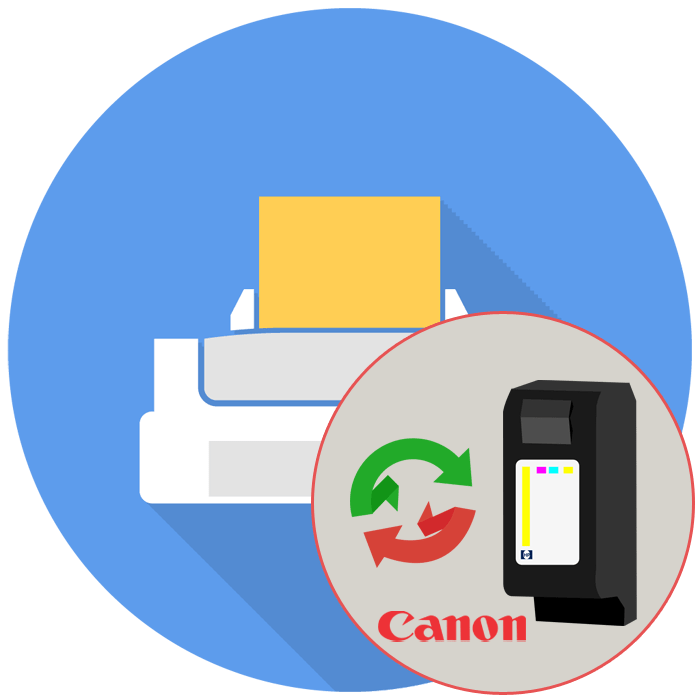
Canon является одной из самых известных компаний по производству принтеров. Среди всех моделей насчитывается несколько серий и модификаций, поэтому любой пользователь найдет идеальный вариант под свои нужды. Каждый обладатель подобного устройства сталкивается с необходимостью замены картриджа, которая связана с окончанием чернил либо поломкой. Сегодня мы бы хотели пошагово расписать эту процедуру, рассказав обо всех тонкостях и нюансах.
Меняем картриджи в принтерах компании Canon
У Canon в списке продукции имеется два типа принтеров — струйные и лазерные. Как известно, они отличаются не только по своей реализации нанесения краски и процедуре печати, но и по виду используемых картриджей и чернил. Например, лазерное оборудование поддерживает распечатку только черным цветом, а сами чернила порошковые. В то же время струйные устройства печатают разными цветами и внутри содержат несколько картриджей с жидкой краской. Однако процедура замены практически идентичная, об этом и пойдет речь далее.
Шаг 1: Извлечение старого картриджа
В первую очередь нужно достать из аппарата использованный или сломанный картридж. Делается это достаточно просто — нужно только поднять верхнюю крышку, вытащить чернильную емкость или потянуть за ручку для извлечения картриджа-тонера. Детальные руководства по этой теме на примере лазерных и струйных устройств вы найдете в отдельном нашем материале по следующей ссылке.
После извлечения старой детали рекомендуется прочистить принтер, чтобы произвести профилактику загрязнений и появления различных аппаратных проблем. Для выполнения этого действия следуйте инструкции, с которой вы можете ознакомиться далее.
Шаг 2: Подготовка нового картриджа
Распаковывать новые картриджи рекомендуется непосредственно перед самой установкой внутрь устройства, ведь следует избегать длительного контакта с влажным воздухом или ярким светом. В случае с емкостями для струйного принтера нельзя прикасаться к нижней части детали, а перед монтированием необходимо избавиться от защитной ленты, потянув за специальный хвостик.
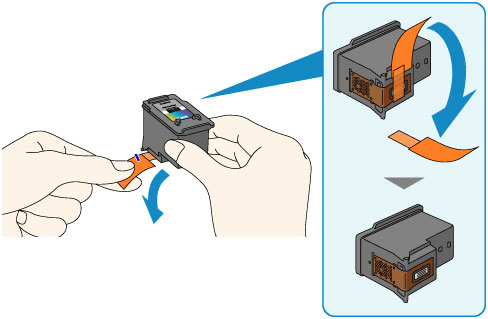
Что касается лазерных устройств, то здесь надо соблюдать немного другие правила, ведь деталь достаточно хрупкая и чувствительная. Мы выделили несколько основных пунктов:
- Не прикасайтесь к зеленой или голубой части картриджа, фотобарабану, лицевой стороны и любым другим участкам. Держитесь только за предусмотренную рукоятку, чтобы избежать прикосновений к указанным областям.
- Держите зеленую поверхность и фотобарабан подальше от источников света, а для защиты используйте сухую чистую ткань или лист бумаги.
- Не переворачивайте картридж с тонером задней стороной вниз.
При распаковке коробки с картриджем не используйте острые предметы, чтобы не повредить саму деталь. Вынимать устройство из пленки или картонной коробки следует только по указанной инструкции.

После извлечения картридж-тонер рекомендуется несколько раз встряхнуть из стороны в сторону, чтобы избавиться от комков порошка и равномерно распределить его по всей емкости. Делать это желательно над листом бумаги, чтобы не замарать поверхности порошком. При попадании сухих чернил на ткань удалите их сухой тряпкой, ни в коем случае нельзя использовать горячую воду — это приведет к закреплению краски.
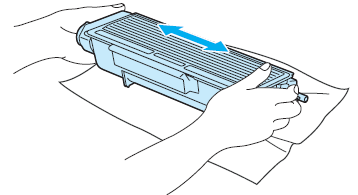
Шаг 3: Установка нового картриджа
Что касается установки новых картриджей, то здесь есть некоторые отличия в струйных и лазерных приборах. Монтированию отдельных емкостей посвящена другая статья на нашем сайте, там также имеется руководство по предварительному подключению СНПЧ. Всю необходимую информацию вы найдете, перейдя по указанным ниже ссылкам.
С лазерными принтерами дела обстоят немного по-другому. Здесь следует придерживаться определенной инструкции, а выглядит она так:
-
После извлечения картриджа откройте верхнюю крышку принтера и найдите соответствующие разъемы для установки детали.

Разложите ручку картриджа, а затем аккуратно вставьте его в разъем, предварительно убедившись в совпадении ключей.
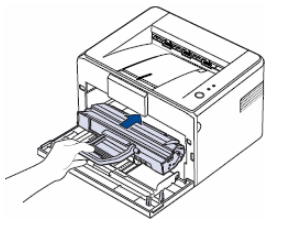
Закройте верхнюю крышку оборудования и подготовьте его для дальнейшей печати.
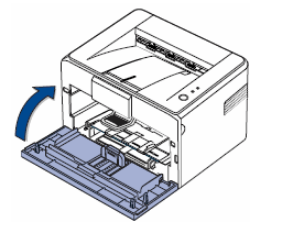
Выше вы были ознакомлены со всеми важными сведениями по замене картриджа в принтерах Canon. От вас требуется лишь внимательность, аккуратность и правильный подход к выбору новых деталей, ведь разные картриджи, особенно для лазерных моделей, совместимы только с определенными принтерами.
Отблагодарите автора, поделитесь статьей в социальных сетях.
Процедура замены
Не прикасайтесь к электрическим контактам (A) и соплам печатающей головки (B) картриджа. При прикосновении к ним устройство может выполнять печать неправильно.

После извлечения картриджа следует немедленно его заменить. Не оставляйте устройство без картриджа.
Используйте новый картридж для замены. Установка бывшего в использовании картриджа может вызвать засорение сопел.
Кроме того, с таким картриджем устройство не сможет предоставить правильную информацию при необходимости замены картриджа.
После установки картриджа не извлекайте его из устройства и не оставляйте в открытом виде. Это приведет к тому, что картридж высохнет, и при повторной установке картриджа в работе устройства возникнут неполадки. Чтобы добиться максимального качества печати, ресурс картриджа нужно израсходовать в течение шести месяцев после первого использования.
Если в картридже заканчиваются чернила, можно в течение некоторого времени продолжать печатать только с помощью черного или цветного картриджа, в котором остаются чернила. Однако при этом качество печати будет ниже по сравнению с печатью с двумя картриджами. Для получения оптимальных характеристик рекомендуется использовать новые картриджи. Даже при печати одним типом чернил не извлекайте пустой картридж. Отсутствие цветного картриджа или черного картриджа вызывает ошибку и остановку печати в устройстве.
Цветные чернила могут расходоваться даже при печати черно-белого документа или при выборе черно-белой печати.
И цветные, и черные чернила расходуются также при стандартной и глубокой очистке печатающей головки, выполнение которой может быть необходимо для обеспечения работы устройства. Если в картридже закончились чернила, немедленно замените картридж на новый.
1. Убедитесь, что питание включено.
2. Сложите лоток приема бумаги и дополнительный лоток приема бумаги.
3. Откройте крышку.
Держатель картриджа перемещается в положение для замены (высокие цена на скупку картриджей по Москве, цена на скупку картриджей, скупка картриджей к принтерам по высоким ценам, продать нашим партнерам свои картриджи по высоким ценам, оптовые лоты, списки).
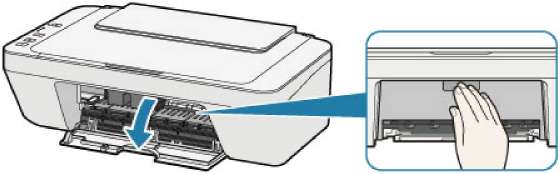
Не пытайтесь остановить или передвинуть держатель картриджа вручную. Не прикасайтесь к держателю картриджа FINE до его полной остановки.
Внутренние части устройства могут быть испачканы чернилами. При замене картриджей следите за тем, чтобы не испачкать руки или одежду. Чернила несложно удалить с внутренних частей устройства с помощью бумажных салфеток и т. п.
Не прикасайтесь к металлическим или другим внутренним частям устройства.
Если крышка остается открытой дольше 10 минут, держатель картриджа mg2440 может переместиться. Загорится индикатор Аварийный сигнал (Alarm). В таком случае закройте крышку, а затем откройте ее снова.
4. Извлеките пустой картридж mg2440. (1) Нажмите на картридж mg2440 до упора (должен прозвучать щелчок).

(2) Извлеките картридж mg2440.

Соблюдайте осторожность при выполнении операций с картриджем mg2440, чтобы не испачкать одежду или окружающее пространство.
Утилизируйте пустой картридж в соответствии с местными законами и постановлениями об утилизации расходных материалов.
5. Приготовьте новый картридж mg2440.
(1) Извлеките новый картридж из упаковки и осторожно удалите защитную ленту (C).
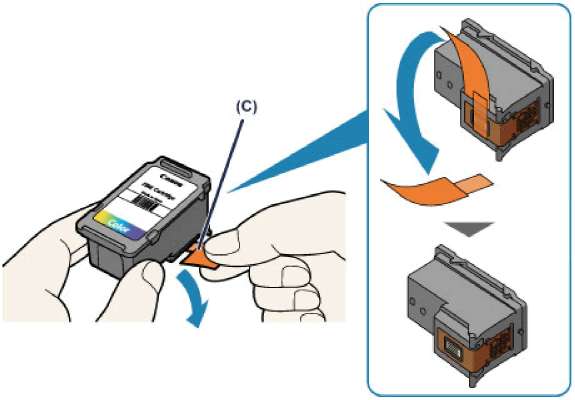
При встряхивании картриджа чернила могут пролиться и запачкать ваши руки и окружающее пространство. Обращайтесь с картриджем осторожно.
чернила на удаленной защитной ленте могут испачкать ваши руки и окружающее пространство.
Не прикрепляйте защитную ленту обратно после удаления. Утилизируйте ее в соответствии с местными законами и нормативами по утилизации потребительских товаров.
Не прикасайтесь к электрическим контактам или соплам печатающей головки картриджа. При прикосновении к ним устройство может выполнять печать неправильно.
6. Установите картридж.
(1) Вставьте новый картридж под углом в держатель картриджа.
Цветной картридж следует устанавливать в левое гнездо, а черный картридж — в правое.

Осторожно установите картридж, чтобы он не задел электрические контакты на держателе картриджа.

(2) Нажимайте на картридж с усилием до фиксации.

Проверьте, правильно ли установлен картридж.

Устройство не будет печатать, пока цветной картридж и черный картридж не будут установлены. Обязательно установите оба картриджа.
7. Закройте крышку.

Если индикатор Аварийный сигнал (Alarm) горит или мигает после закрытия крышки, выполните соответствующее действие.
Если произошла ошибка
Во время работы устройство может издавать шум.
8. Регулировка положения печатающих головок.
После замены картриджа выполните выравнивание печатающей головки.
Во время выравнивания устройство автоматически очищает печатающую головку до печати образца выравнивания печатающей головки. Не выполняйте другие операции до завершения очистки печатающей головки устройства.
Чернил или тонера хватает на распечатку определенного количества страниц, а затем каждый владелец принтера сталкивается с необходимостью поменять или заправить картридж. Следовательно, нужно знать как поменять картриджи в принтере Canon. И хотя конструкция разных моделей печатающей техники отличается друг от друга, отдельные узлы имеют много общего.
Лазерные монохромные принтеры
Пожалуй, проще всего достать лазерный картридж монохромного принтера, для этого даже не требуется подключение аппарата к сети. Главное здесь – добраться до самой детали. В принтерах с лотком для загрузки бумаги в нижней части нужно поднять верхнюю крышку (часто из полупрозрачного пластика), которая служит для приема распечатанных страниц. Затем открыть вторую, закрывающую внутренний механизм устройства. На этой крышке есть небольшая выемка (располагаться может как слева, так и справа), под которую легко подсовываются кончики пальцев.
В некоторых моделях принтеров Canon, например, LBP810, бумага загружается сверху. В таком принтере картридж обычно помещается за крышкой, расположенной на передней стенке корпуса. Необходимо потянуть ее на себя и откинуть вниз. Теперь путь свободен, и картридж легко вытянуть за ручку.
Вернуть деталь обратно также просто, но, если что-то не получается, применять силу ни в коем случае нельзя. Возможен перекос, и во избежание поломки лучше сделать вторую попытку. Когда картридж поднесен к направляющим ровно, он практически проваливается в предназначенное для него место. Завершающий этап: надавить до характерного щелчка, чтобы контакты стали на место.
Лазерные цветные принтеры
Расположение и конструкция картриджей зависит от технологии, применяемой в конкретном устройстве. Например, принтер Canon i-SENSYS LBP7110Cw работает по методу однопроходной печати и включает в себя четыре отдельных печатающих механизма. Картриджи расположены один за другим в специальном лотке. Их замена осуществляется следующим образом:
- потянуть на себя и опустить крышку на передней стенке устройства;
- выдвинуть блок за ручку;
- достать картридж, требующий заправки;
- установить полный.
Важно: не оставляйте открытой крышку в принтере, помните, что фотобарабан может быть засвечен.
Тонер-картридж

Панель управления Canon i-sensys LBP7010C
В цветных лазерных принтерах Canon i-SENSYS LBP7010C (7018С) используется технология многопроходной печати и, кроме четырех блоков с тонером, в конструкцию входит драм-картридж, представляющий собой фотобарабан с системой очистки. Если открыть верхнюю крышку, можно получить доступ только к тонер-картриджам. Кроме того, в доступе оказывается лишь один из них, остальные находятся в глубине устройства. При помощи кнопки «Бумага» на панели управления – нажать и удерживать в течение 2 секунд – принтер переводится в режим замены картриджей. Индикатор «Бумага» горит, а лампочка тонера того цвета, емкость с которым готова к замене, мигает.
После повторного однократного нажатия кнопки картриджи приводятся в движение, и все индикаторы мигают. В этот момент нельзя открывать крышку принтера. Когда операция по перемещению завершена, мигать продолжает один из индикаторов, указывающий, какой из тонер-картриджей можно извлечь. Так в доступное положение последовательно переводится каждый из блоков. Замена происходит аналогичным образом и на место устанавливается картридж того цвета тонера, напротив обозначения которого мигает индикатор. Чтобы вывести принтер из этого режима необходимо снова нажать и удерживать клавишу «Бумага» в течение 2 секунд. На видео в конце статьи наглядная инструкция по извлечению из принтера Canon i-SENSYS LBP7010C тонер-картриджей.
Драм-картридж
Блок называют также копи-картридж. Хотя его ресурс и составляет 7 000 страниц, но восстановление или замена все равно потребуются. При извлечении важно не дотрагиваться до фотобарабана и контактов, чтобы не повредить их. Хранить драм-картридж можно только в непрозрачной упаковке и запрещено подвергать воздействию прямых солнечных лучей или яркого света. Чтобы достать блок, нужно последовательно проделать следующие операции:
- закрыть вспомогательный лоток и открыть крышку принтера;
- снять верх универсального лотка и убрать бумагу;
- открыть переднюю крышку;
- поднять рычаги по обеим сторонам для разблокировки;
- вытянуть драм-картридж за ручку.
Струйная печатающая техника

Струйный принтер Canon
Здесь без включения устройства не обойтись, так как картриджи находятся на парковочной площадке и для изъятия недоступны. После нажатия на кнопку ON (ВКЛ) нужно подождать, пока принтер будет готов к работе (индикатор горит) и открыть крышку. Каретка выезжает в положение замены картриджей.
Необходимо отметить, что руководства по эксплуатации устройств компании Canon не дают рекомендации отключить принтер. Более того, на первых страницах инструкции пользователя есть предупреждение, что при горящем или мигающем индикаторе питания нельзя отсоединять шнур. Однако если сейчас нажать кнопку ВКЛ, каретка снова переместится на парковочную площадку. Единственный способ обесточить принтер – выдернуть шнур из розетки.
Картриджи могут иметь фиксаторы, на которые требуется нажать. Или каретка оснащена крышками, которые нужно поднять, чтобы заменить картридж, как в принтере Canon PIXMA iP2700 . Если же никакого рычажка нет, достаточно просто потянуть картридж на себя и извлечь его из слота. Установка на место происходит в обратном порядке:

